yuu_nkjm blog
2011-11-30(Wed) [長年日記] 編集
[openSUSE][Apache][WebDav][SVN] svn over httpの設定
svn co svn+ssh://hoge.nkjm.info/svn/nkjm workspace
ではなく,
svn co http://hoge.nkjm.info/svn/nkjm workspace
をやりたい.
サーバの設定
digest認証
yastの/etc/sysconfig エディタで,Network/WWW/Apache2を選択しAPACHE_MODULESを編集する.auth_digestを追加する.
SVNの準備
yastでsubversion,subversion-serverを入れる.
WebDavの準備
SVN on DAVの設定
yastの/etc/sysconfigエディタで,Network/WWW/Apache2でAPACHE_MODULESを編集する.dav_svn authz_svnを追加する.
/etc/apache2/conf.d/subversion.conf(もしくはホスト毎の設定ファイル)に以下の設定を書き込む.
閲覧するだけでもパスワードが必要
<Location /svn>
DAV svn
SVNPath /svn/repos/nkjm
AuthType Digest
AuthName "Private"
AuthUserFile /hogehoge/.htdigest
Require valid-user
Options Indexes
Order allow,deny
Allow from all
</Location>
閲覧するだけならパスワードなし,書き込み時には必要(うまくいかなかった)
以下の設定でうまくいくと思ったんだけど,意図通りは動作しなかった.
<Location /svn>
DAV svn
SVNPath /svn/repos/nkjm
<LimitExcept GET PROPFIND OPTIONS REPORT>
AuthType Digest
AuthName "Private"
AuthUserFile /hogehoge/.htdigest
Require valid-user
</LimitExcept>
Options Indexes
Order allow,deny
Allow from all
</Location>
SVNレポジトリの作成
svn create /svn/repos/nkjm chmod -R wwwrun:www /svn/repos/nkjm
WebDAVのテスト
SVNクライアントによるアクセス
http経由でチェックアウト出来るか,コミットできるかを確認する.
svn co http://hoge.nkjm.info/svn/nkjm workspace cd workspace svn add README svn add ADD_FILE_TEST svn commit -m "Add files."
ブラウザによるアクセス
"http://hoge.nkjm.info/svn/nkjm"にブラウザからアクセスする.
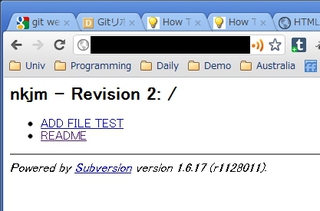
cadaver
cadaverというdavクライアントがあるらしい.yastでcadaverを入れる.
cadaver http://hoge.nkjm.info/svn/nkjm
備考・注意事項
- ユーザ毎に,閲覧権限,書き込み権限を与える様な設定はできていない.やりたい場合は,以下の記事を参照.
リポジトリの中も細かく制御したいorユーザごとの制御もしたい場合 †
<Location "/svn/repos"> DAV svn SVNParentPath /absolute/path/to/repository/parent AuthzSVNAccessFile /my/svn/authz/file AuthType Basic AuthName "Subversion repository" AuthUserFile /my/svn/user/passwd/file Require valid-user </Location>
- /my/svn/authz/file
# グループ定義 [groups] grp1 = user1, user2 grp2 = user1, user3 # 全ユーザに全リポジトリ以下の読み込み権限を与え、 # user0に全リポジトリ以下の読み書き権限を与える。 [/] * = r user0 = rw # grp1に属するユーザにproject1リポジトリ以下の読み書き権限を与える [project1:/] @grp1 = rw # grp2に属するユーザにproject2リポジトリのtrunk以下の読み書き権限を与える [project2:/trunk] @grp2 = rw
- /my/svn/authz/file
- レポジトリの持ち主がwwwrun:wwwになっているので,ssh+svnでコミットしようとするときに注意する必要がある.
- HTTPプロキシ経由でしか外部に出られないようなケースもあるので,HTTPでSVNが扱えると便利
- DavとSVNを使おうとするディレクトリに対して,"Options Indexes"が必要なようだ.DAV svnがあれば,よろしくやってくれるのかと思っていたけれど.
参考ページ
2011-11-29(Tue) [長年日記] 編集
[ssh][PuTTY] sshの多段の認証転送
状況
秘密鍵の置き場所に迷ったときは認証の転送が便利というお話し.
クライアントPC => ゲートウェイサーバ(鍵認証のみ) => アクセス対象サーバ(鍵認証のみ)
といった経路でしか管理したいサーバにアクセスできない(下図)とき,ゲートウェイサーバに秘密鍵を置くしかないの?となることがある.そんなときは,認証の転送が便利.下図のプライベートサーバ,公開サーバ2において,また認証の転送を行いたいときは「もう一段階先への転送」で書いた内容を実行する必要がある.
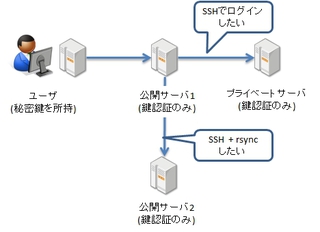
認証鍵の転送
SSHクライアントにPuTTYを使っている場合,SSH->SSH認証の設定->認証パラメータの「エージェントフォワーディングを認める」にチェックを入れる.以下のページに詳細がよくまとまっている.
Pageant は ssh-agent と同じく、認証鍵の転送機能を持っています。これを利用すれば、たとえログイン先のサーバーに認証鍵がなくても、ローカルにある認証鍵を使用してログイン先からさらに別のサーバーに SSH 接続を確立できます。サーバーに秘密鍵を保存する必要が無いため、秘密鍵の流出の危険を大幅に削減できます。
Pageant による認証鍵の転送は以下の手順で利用できます。
なお、Pageant で認証鍵の転送機能を利用するためには、ログイン先の SSH サーバーが OpenSSH でなければなりません。本家 SSH は OpenSSH とは別のプロトコルを使用しており、そちらは Pageant ではサポートされていません。

もう一段階先への転送
SSHサーバを渡り歩くには,~/.ssh/configに"ForwardAgent yes"を追加する必要がある.
cat ~/.ssh/config # "ForwardAgent yes"がなかったら,以下を実行. echo "ForwardAgent yes">>~/.ssh/config
ssh の agent forwarding | 自作自演がすごく分かりやすかった.
